
Xirmooyinka Xafiiska Microsoft wuxuu leeyahay barnaamij gaar ah oo lagu abuurayo xog uruurinta oo ay la shaqeyso - helitaanka. Si kastaba ha noqotee, isticmaaleyaal badan ayaa doorbida inay adeegsadaan arjiga si aad ah uguna caan ku ah ujeeddooyinkan - EXEL. Waa in la ogaadaa in barnaamijkani leeyahay dhammaan aaladaha lagu abuuro keydka macluumaadka buuxa (keydka macluumaadka). Aynu helno sida loo sameeyo.
Geedi socodka abuurista
Xogta macluumaadka dusha sare waa qaab dhismeed qaabeysan oo loo qaybiyo tiirar iyo go'yaal xaashi ah.Marka loo eego ereybixinta gaarka ah, khadadka BD waxaa loo yaqaan "diiwaannada". Diiwaan kasta waxaa ku jira macluumaad ku saabsan shay gooni ah.
Tiirarka waxaa loo yaqaan "beeraha". Meel kastaa wuxuu leeyahay halbeeg gaar ah oo ah dhammaan diiwaannada.
Taasi waa, qaddarka xog kasta oo ku yaal Excel waa miis joogto ah.
Abuurista miis
Marka, marka ugu horeysa, waxaan u baahan nahay inaan abuurno miis.
- Gali maamulayaasha kaydka beeraha (tiirarka).
- Buuxi magaca galka (khadadka) ee keydka macluumaadka.
- Tag buuxinta xogta keydka macluumaadka.
- Ka dib xogtii ka dib oo ka buuxsamaysa macluumaadka ku jira ikhtiyaarkeeda (font, xuduudaha, buuxi, xulashada, goobta qoraalka la xidhiidha qolka, iwm.).
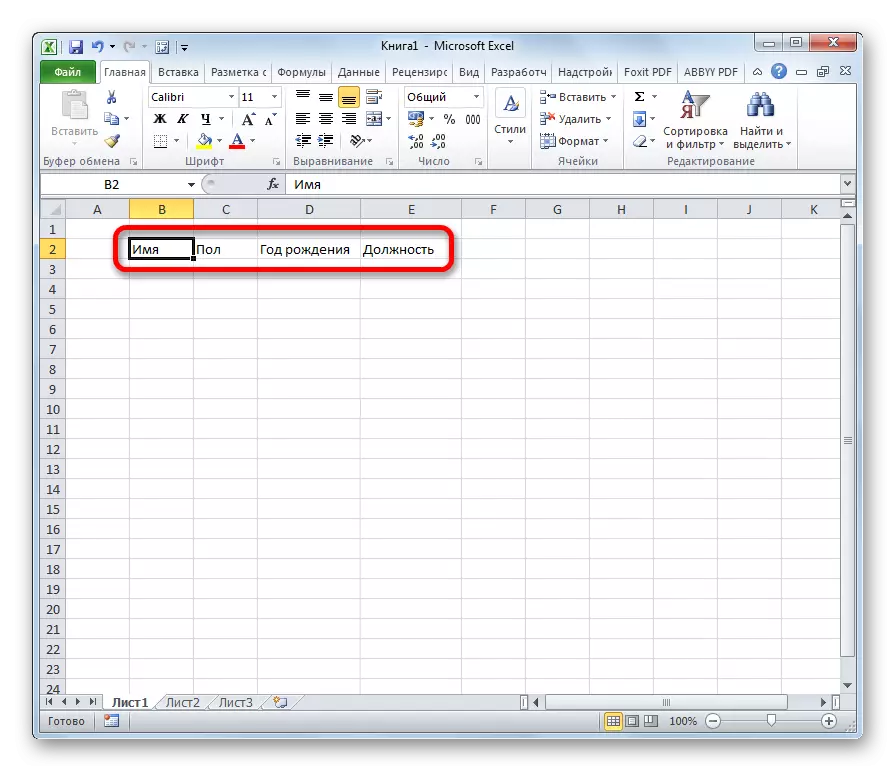


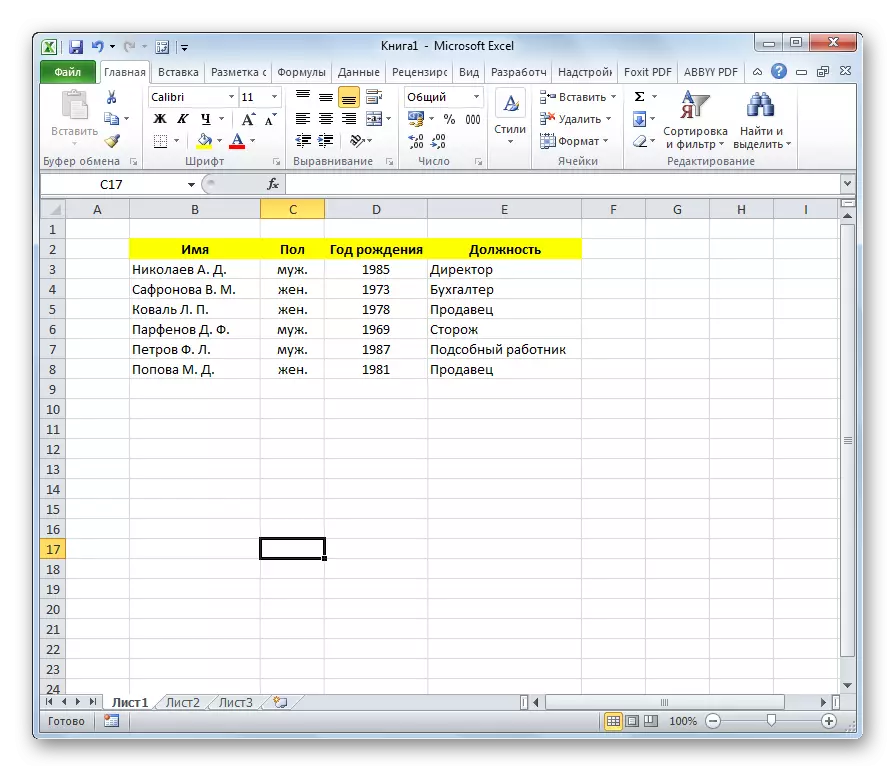
Tan, abuurista qaab-dhismeedka BD waa la dhammeeyaa.
Casharka: Sida loo sameeyo miis ku habboon Excel
U qoondeynta astaamaha xogta
Si loo helo Excel in loo arko jadwalka ma ahan kaliya unugyo kala duwan, oo ah, sida keydka macluumaadka, waxay u baahan tahay inay meeleeyaan astaamaha habboon.
- Tag "xogta" tab.
- Waxaan iftiimineynaa dhammaan miiska oo dhan. Guji batoonka midigta midig. Macnaha guud ee macnaha guud, dhagsii magaca "meelaynta ..." badhanka.
- Safka "Magaca", muuji magaca aan rabno inaan magacowno keydka macluumaadka. Xaaladda khasabka ah ayaa ah in magacu ku bilowdo warqadda, oo ay jiridu jirin meel banaan oo ku jira. Safka "Range" Waad beddeli kartaa cinwaanka shaxda miiska, laakiin haddii aad si sax ah u qoondeysay, markaa waxna looma baahna in lagu beddelo halkan. Haddii aad rabto, waxaad ku tilmaami kartaa warqad ku taal beer gooni ah, laakiin xuduntaani maahan khasab. Ka dib markii isbeddelada oo dhan la sameeyo, dhagsii badhanka "ok".
- Guji batoonka "Keubka" ee dusha sare ee daaqadda ama ku qor furayaasha ctrl + ctrl + keyboard-ka, si aad ugu keydiso keydka macluumaadka diskiga adag ama warbaahinta la saari karo ee ku xiran PC-ga.




Waxaan dhihi karnaa intaas ka dib markaan horeyba u hayno xog u diyaar garow ah. Waad la shaqeyn kartaa oo aad ku shaqaysan kartaa gobolka noocaas ah, maadaama hadda lagu matalayo hadda, laakiin fursado badan ayaa la gooyn doonaa. Hoos waxaa ku qoran waxaan falanqayn doonaa sida loo sameeyo xog uruurinta shaqeynta badan.
Kala sooca iyo shaandhada
Ka shaqeynta xog-ururinta, marka ugu horeysa, waxay bixisaa suurtagalnimada dalabka, xulashada iyo kala sooca. Ku xir howlahan xog noole.
- Waxaan u qoondeynaynaa macluumaadka socda inuu sameeyoline. Guji batoonka "Nooca" ee ku yaal cajaladda "Xogta" tab tab ee "noocyada iyo shaandhaynta" aaladda.
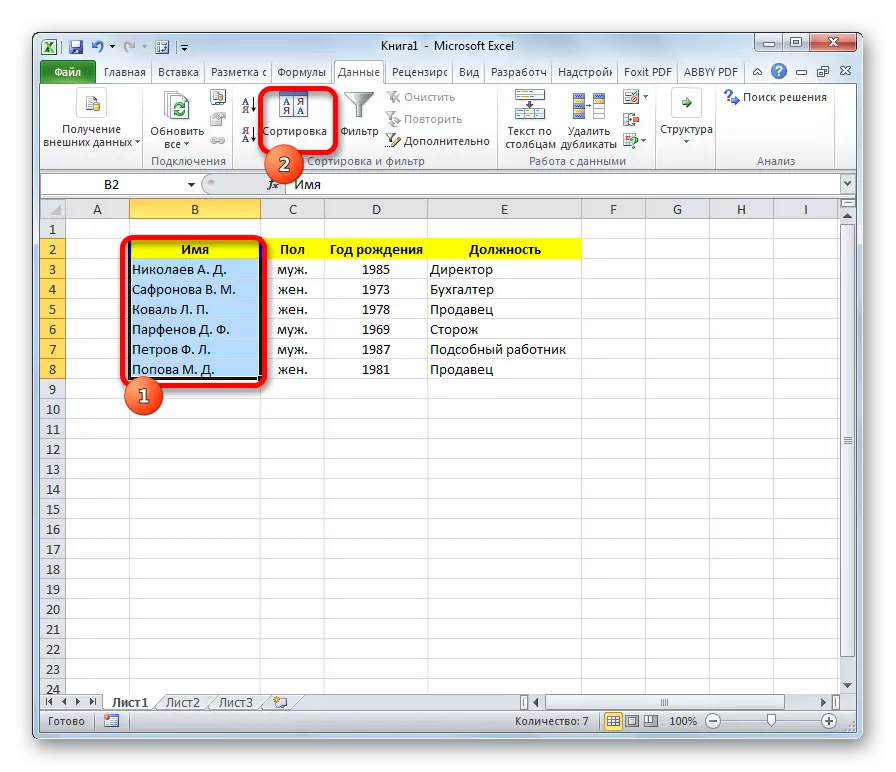
Kala soocida waxaa lagu fulin karaa ku dhawaad hal-abuur kasta:
- magacyada xarfaha;
- taariikhda;
- Lambarka, iwm.
- Daaqadda soo socota ee muuqata, su'aashu waxay noqon doontaa su'aal, in la isticmaalo kaliya aagga la xushay ama si otomaatig ah u ballaariyo. Xulo kordhinta otomatiga ah oo guji badhanka "kala sooca ...".
- Daaqadda kala-sooca ee kala soocidda ayaa furmay. In "kala soocaan" beerta, sheeg magaca duurka lagu qaban doono.
- Gudaha "nooc", waxaa lagu muujiyey sida saxda ah ee loo sameyn doono. Kaydinta keydka, waxaa ugu wanaagsan in la doorto xudunta "qiimaha".
- Gudaha "Amarka" ee garoonka, tilmaan sida loo kala soocayo. Noocyo kala duwan oo macluumaad ah, qiimayaal kala duwan ayaa lagu soo bandhigayaa daaqaddan. Tusaale ahaan, xogta qoraalka - waxay noqon doontaa qiimaha "laga bilaabo a ilaa z" ama "ka imanaya ilaa a", iyo nambarada - "kor u qaad" ama "soo degaya" ama "soo degaya".
- Waa muhiim in la raad raaco si "xogtayda" xogtaydu ay ka kooban tahay madaxeedu "istaag calaamada jeegga. Haddii aysan ahayn, markaa waxaad u baahan tahay inaad geliso.
Ka dib markii ay soo galeen dhammaan cabiraadaha la rabay, dhagsii badhanka "ok".

Intaas ka dib, macluumaadka keydka macluumaadka ayaa la kala saari doonaa, iyadoo loo eegayo goobaha la cayimay. Xaaladdan oo kale, waxaan ku dhisnay kala soocidda magacyada shaqaalaha shirkada.
- Mid ka mid ah aaladaha ugu habboon marka laga shaqeynayo xog uruurinta Extel waa autofilter. Waxaan u iftiimineynaa dhammaan macluumaadka xogta iyo "noocyada iyo shaandhaynta" ee ku yaallo adigoo gujinaya badhanka "filterka".
- Sida aan aragno, intaas ka dib, ka dib, sawir-qaadyada sawirada waxay ka muuqdeen unugyo leh magaca beeraha qaab ay ku jiraan saddex-xagal ah. Guji sumadda safkaas ee qiimahoodu uu shaandheeyo. Daaqadda furana, ka saar sanduuqa jeegaga qiimayaashaas, diiwaanada cidda aan rabno inaan qarinno. Ka dib doorashada la sameeyo, dhagsii badhanka "ok".

Sidaad arki karto, intaas ka dib, khadadka meesha ay ku jiraan qiyamka aan ka saarney qaxaadka ay ka qarsoonaa miiska.
- Si loo soo celiyo dhammaan xogta shaashadda, oo gujinaya sumadda sadarka, kaas oo la sifeeyey, iyo daaqadda furana, ka soo horjeedda dhammaan waxyaabaha, dhig calaamadda jeegga. Kadib dhagsii badhanka "ok".
- Si gebi ahaanba looga saaro shaandhaynta, dhagsii badhanka "filte" badhanka ku yaal cajaladda.


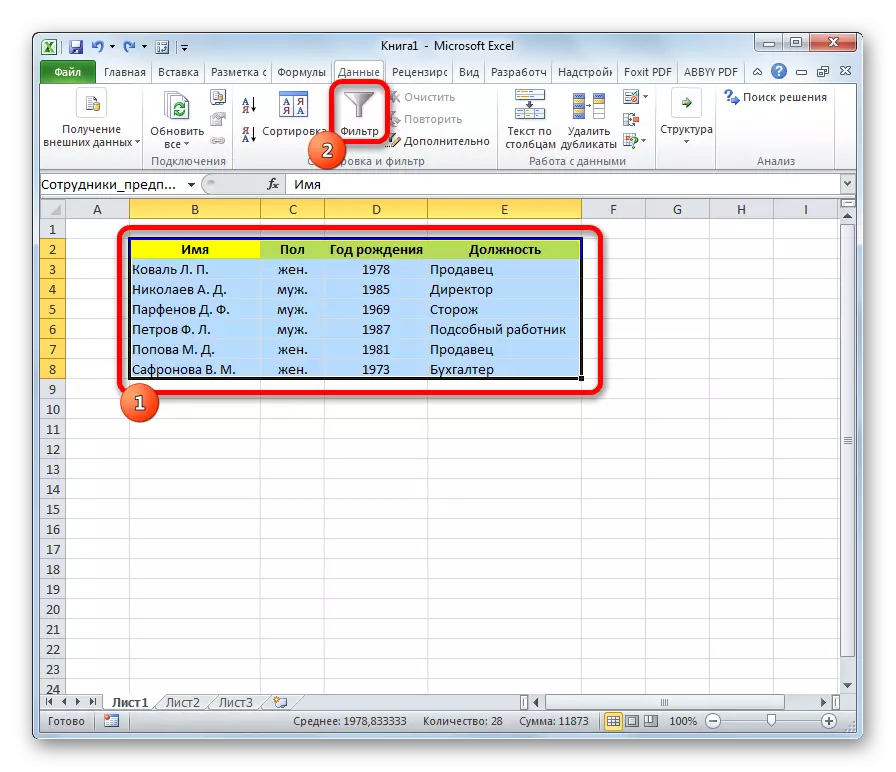
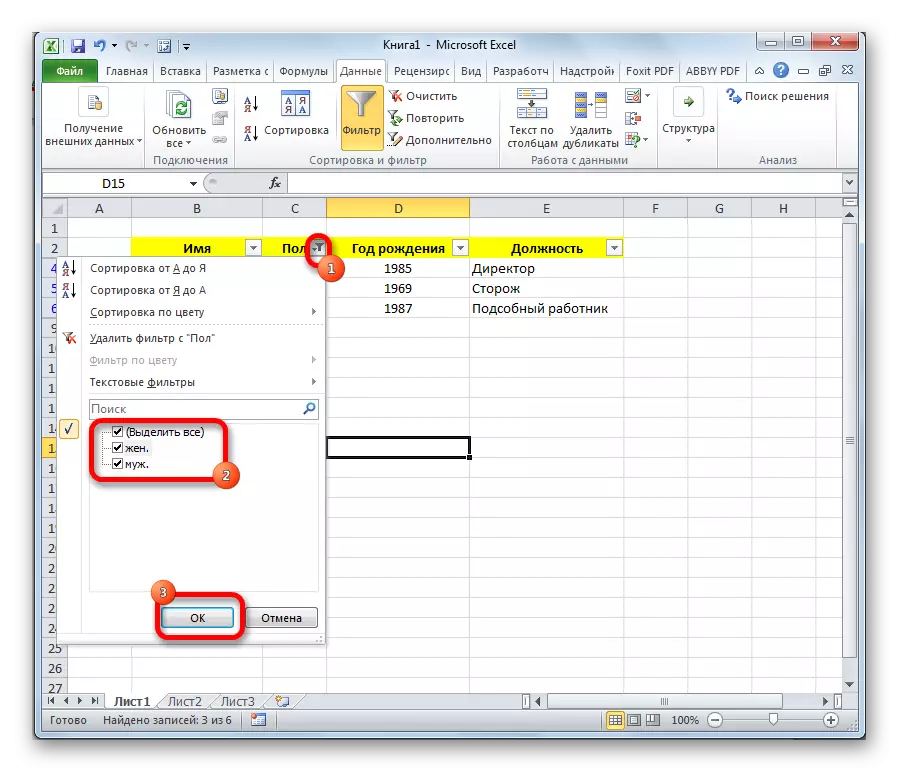

Casharka: Kala soocidda iyo shaandhaynta xogta si aad u sarreyso
Raadinta
Haddii uu jiro raadinta keydka macluumaadka weyn ee loogu talagalay in ay ku habboon tahay in la soo saaro iyadoo la kaashanayo aalad gaar ah.
- Si tan loo sameeyo, u gudub "guriga" iyo cajaladda ku jirta aaladda "tafatirka" ee "Feejignaa" waxaan gujinaa badhanka "Raadinta iyo qoondaynta".
- Daaqad ayaa ka furtey oo aad rabto inaad cadeyso qiimaha la doonayo. Intaa ka dib, waxaan gujinaa "Raadinta xigta" ama "Helitaanka dhammaan" badhanka.
- Dacwada koowaad, unuggii ugu horreeyay ee ay ku jiraan qiime cayiman ayaa firfircoon.

Dacwada labaad, liiska unugyada oo dhan ee ay ku jiraan qiimahan ayaa furmaya.
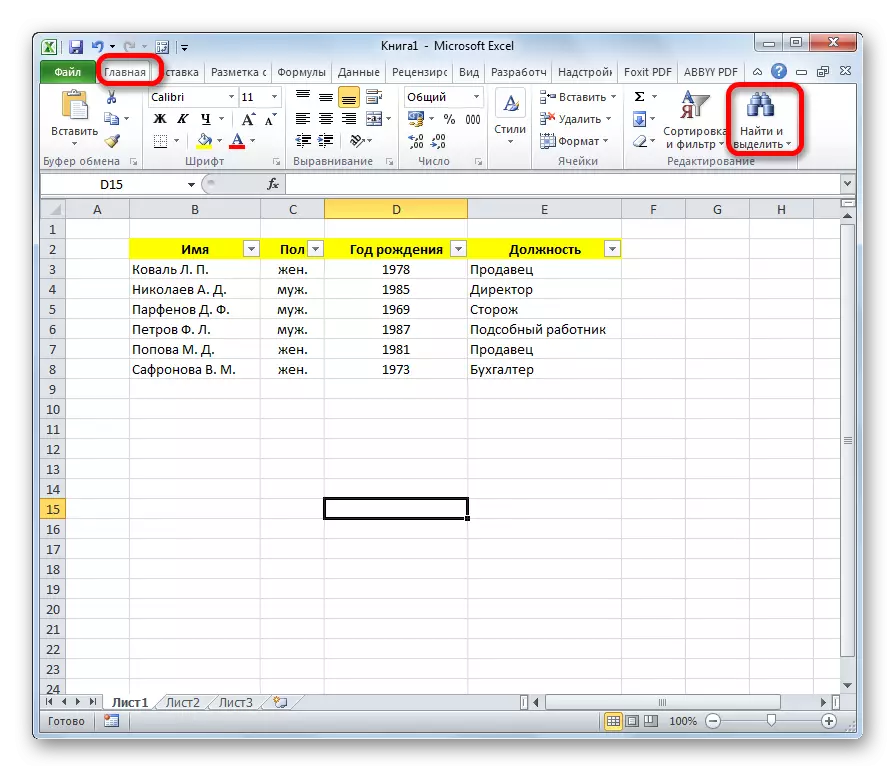
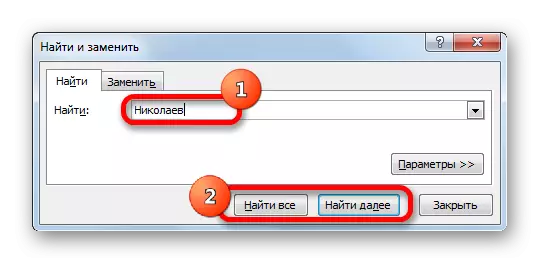

Casharka: Sida loo baaro baaritaanka
Aagagga addeeca
Ku habboon marka la abuurayo keydka macluumaadka, u xoojinta unugyada magaca galka iyo beeraha. Markaad la shaqeyneyso saldhig weyn waa xaalad sahlan. Haddii kale, waa had iyo jeer in waqti lagu qaato si aad ugu dhex dhejiso xaashida si aad u aragto sadax ama tiirarku u dhigantaa qiime cayiman.
- Waxaan iftiimineynaa unugyada, meelaha ka sareeya iyo bidix ee aad ugu baahan tahay inaad hagaajiso. Waxay ku yaalliin isla markiiba daboolka hoostiisa iyo dhanka midig ee magacyada diiwaannada.
- Inaad ku jirto tab "aragtida" adigoo gujinaya badhanka "Aagga Ammaan", oo ku yaal "daaqadda" aaladda. Liiska hoos-u-dhaca, xulo qiimaha "ku dheji aagga".


Hadda magacyada beeraha iyo diiwaannada had iyo jeer waxay lahaan doonaan indhahaaga ka hor, iyadoo aan loo eegin intaad ku dhex dhejinaynin xaashida xogta.
Casharka: Sida loo hagaajiyo aagga ku habboon
Liiska hoos udhaca
Beeraha qaar, miiska ayaa si fiican u abaabula liiska liiska-hoos-u-dhaca si ay isticmaalayaashu ku dari karaan diiwaannada cusub inay cayimi karaan halbeegyo gaar ah. Tani waxay khusaysaa, tusaale ahaan, dhulka dabaqa ah. Ka dib oo dhan, waxaa suurtagal ah laba ikhtiyaar oo keliya: lab iyo dhadig.
- Abuur liis dheeri ah. Ay ku habboon tahay in lagu meeleeyo warqad kale. Waxaa ku jira, qeex liiska qiimayaasha ka muuqan doona liiska hoos-u-dhaca.
- Waxaan soo bandhignay liiskan oo guji badhanka jiirka saxda ah. Liiska u muuqda, xulo "Magaca loo yaqaan ..." Shayga.
- Daaqad hore u yaqaan ayaa furan. Meesha ku habboon ee aan u qoondeynno magaca xadkayaga, sida ku xusan shuruudaha horey looga wada hadlay.
- Waxaan ku soo laabanaa xaashida macluumaadka macluumaadka. Xulo inta u dhexeysa liiska liiska soo-dejinta la adeegsan doono. Tag "xogta" tab. Guji batoonka "Hubinta Xogta", oo ku yaal cajaladda ku jirta "ka shaqeynta xogta" Toolbar.
- Sanduuqa hubinta qiimaha muuqda ayaa furmaya. Nooca xogta xogta, u dhig wareejinta booska "liiska". Gudaha "isha" ee garoonka, waxaan dejinaynaa calaamadda "=" iyo isla markaaba ka dib marka aysan qorin magaca liiska liiska-hoos u dhaca, oo aan ka siinay wax yar. Intaa ka dib, dhagsii badhanka "ok".


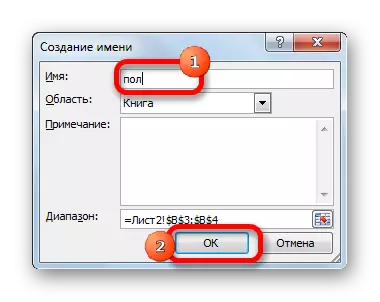


Hadda, markii aad isku daydo inaad gasho xogta inta lagu soo dejiyey xadka, liistada ayaa soo muuqan doonta oo aad ka dooran karto oo aad ka dooran karto qiimayaasha wanaagsan.
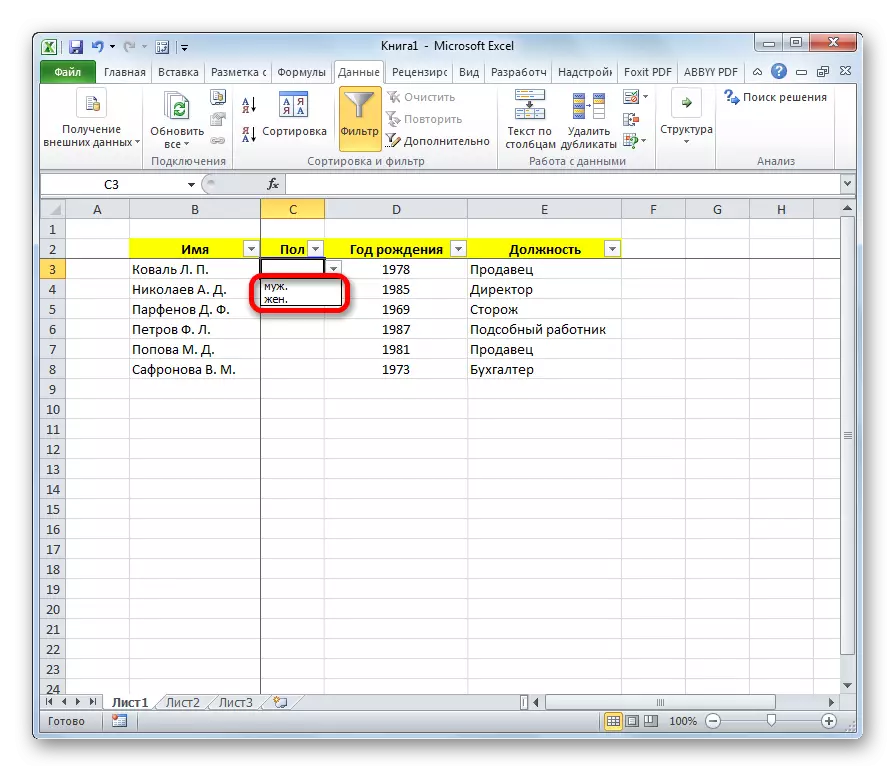
Haddii aad isku daydo inaad qorto jilayaasha aan sabab lahayn unugyadan, farriin qalad ah ayaa soo muuqan doonta. Waa inaad soo laabataa oo aad geli doontaa gelitaan sax ah.

Casharka: Sida loo sameeyo liis hoos-u-dhac ah oo ku jira Excel
Dabcan, Excel way ka liidataa awoodeeda barnaamijyada takhasuska leh ee abuurista xog-ururinta. Si kastaba ha noqotee, wuxuu leeyahay aaladda aaladda, taas oo kiisaska badankood qancin doonaan baahiyaha isticmaaleyaasha doonaya inay abuuraan xog uruurinta. Marka la eego xaqiiqda ah in awooda ugu fiican, marka la barbar dhigo codsiyada takhasuska leh, isticmaaleyaasha caadiga ah ayaa si fiican loo yaqaanaa, ka dib arrintan, horumarka Microsoft waxay leedahay waxoogaa faa iidooyin.
